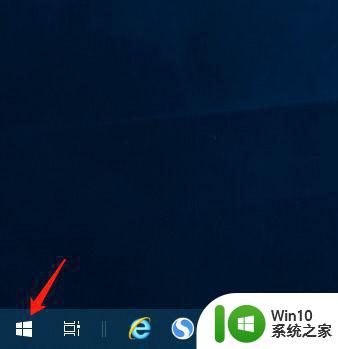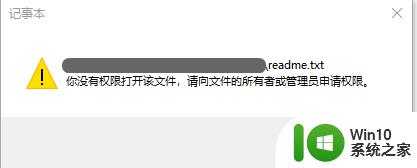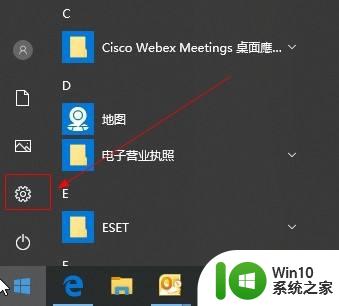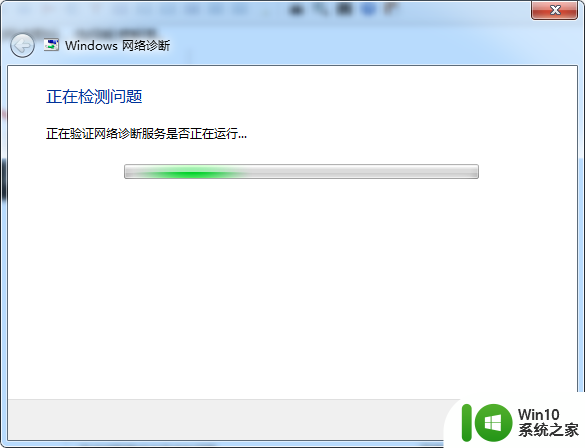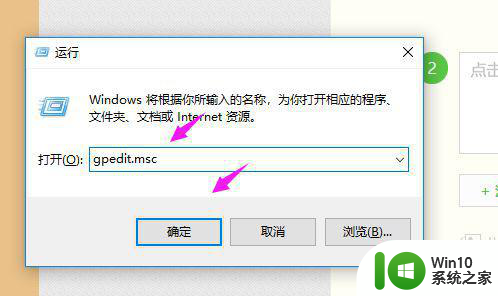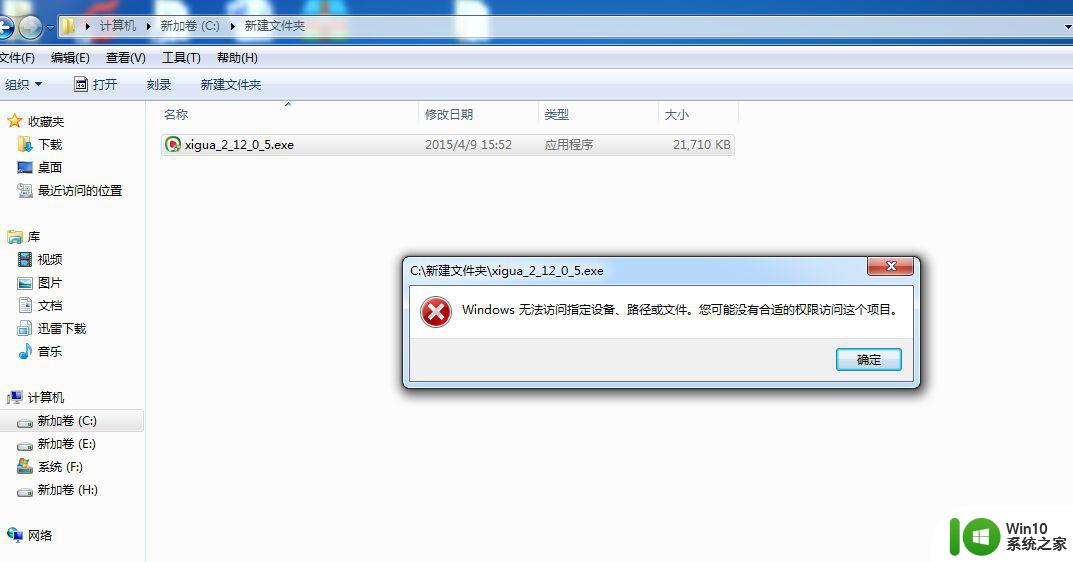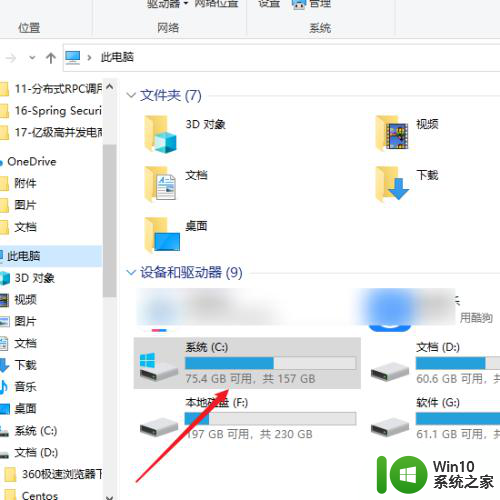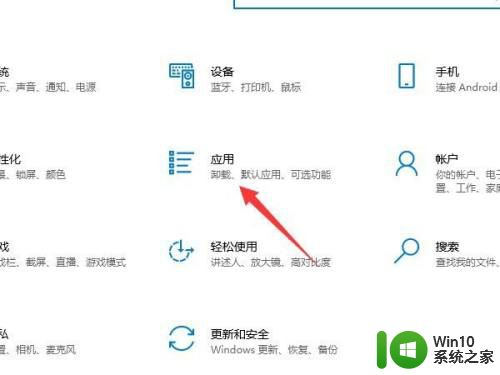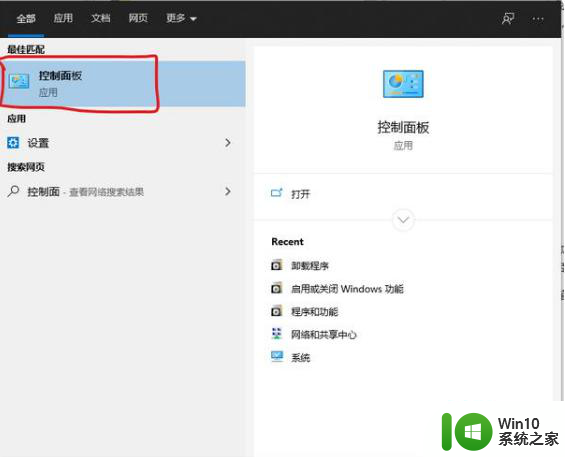win10无法访问U盘显示你没有权限查看或编辑这个对象的权限设置怎么办 Win10无法访问U盘权限设置问题解决方法
Win10无法访问U盘显示你没有权限查看或编辑这个对象的权限设置是一个常见的问题,这可能是因为U盘的权限设置出现了问题,导致系统无法读取或编辑其中的文件。解决这个问题的方法有很多种,可以通过更改U盘的权限设置,或者通过重启电脑来解决。如果以上方法无效,还可以尝试使用专门的权限修复工具来解决。希望以上方法能够帮助到遇到这个问题的用户。
解决方法如下:
1、右键文件——属性——安全——高级,进入「高级安全设置——所有者」;
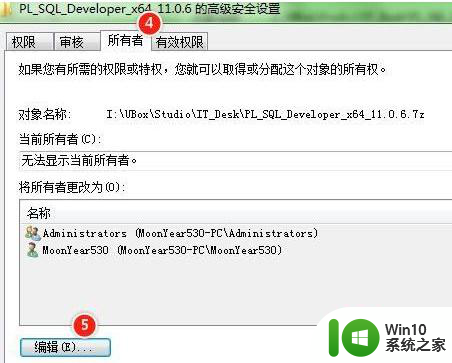
2、点击「编辑」,进入「所有者」编辑界面,选择一个系统管理员账号,或者你当前登录的账户名,点击「确定」后分配所有者权限;
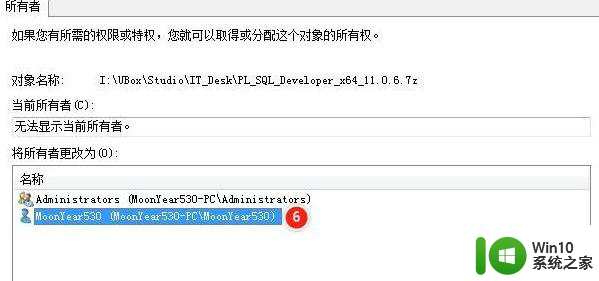
3、如下图所示,弹出 Windows 安全提示「如果您刚获得此对象的所有权,在查看或更改权限之前,您将需关闭并重新打开此对象的属性」,点击确定即可;
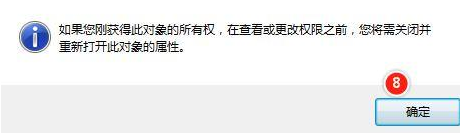
4、找到「安全——高级——权限」,可以看到没有「修改」或者「读取」权限的用户名。示例中为「Everyone」,此时我们点击「取消」,返回刚才文件夹属性的界面去修改权限(那里修改没那么复杂);
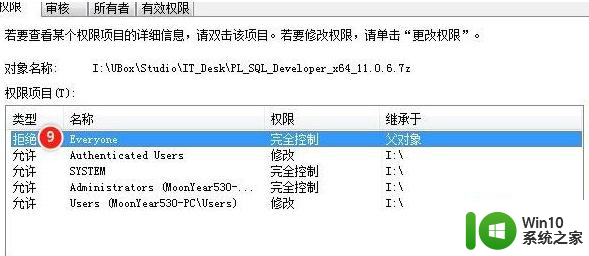
5、右键文件——属性——安全,找到刚才看到的被限制了权限的用户名「Everyone」,点击「编辑」进入修改界面;
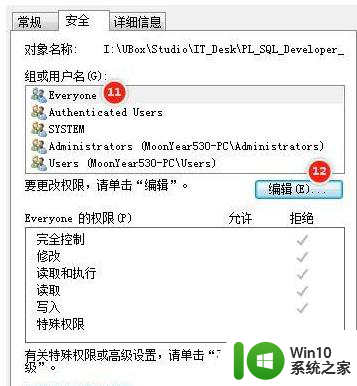
6、最后在「权限」界面选择「修改」权限,即可拥有对文件的修改权限。此处我直接选择了「完全控制」,大家按照自己实际情况修改就好,一般最低需要「修改」权限。最后点击「确定」完毕!
以上就是win10无法访问U盘显示你没有权限查看或编辑这个对象的权限设置怎么办的全部内容,有遇到这种情况的用户可以按照小编的方法来进行解决,希望能够帮助到大家。